EaseUS MobiMove是一款iOS数据传输工具,可以为用户提供数据传输服务,EaseUS MobiMove支持手机传输到电脑,电脑传输到手机,自定义传输等功能。
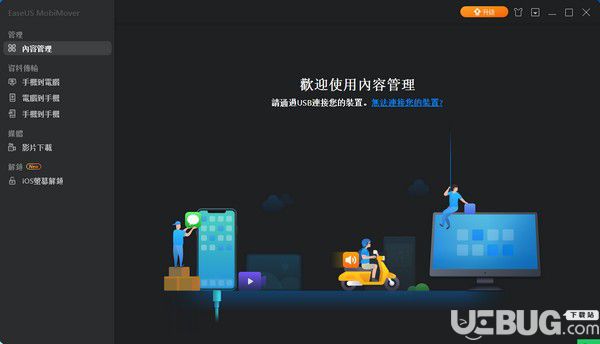
功能介绍
(1)计算机设备
当您按下“传输到此设备”按钮时,会出现一个菜单,用于传输文件夹或单个文件。
可以传输的文件类型有:
图像文件:BMP、JPG、JPEG、PNG、GIF、TIF、TIFF
音乐文件:AAC、M4A、M4B、M4P、M4R、MP3、WAV、WMA
文件:pdf、html、epub
电影:阿维。M4V、MKV、MOV、MP4、WMV、FLV、RM
选择完成后,将显示传输类型和文件数的图片。此时,您可以按“添加”按钮继续向设备添加其他文件。完成所有选择后,您可以按右下角的“转换”按钮开始传输。
传输过程将显示当前正在传输的文件和进度。传输过程中请不要拔下USB线。
一旦传输完成,你可以在iPhone/ipad对应的应用程序中找到这些文件,例如音乐文件的“音乐”和图像文件的“照片”。
(2)移动电话
当两个iOS设备需要相互传送文件时,首先用USB电缆连接到计算机,然后在左上角选择“源设备”,然后按主屏幕右侧的“传送到其他设备”按钮。
然后选择要传输的类别,如联系人、笔记、书籍、Safari书签、照片库、电影、音乐、铃声、播放列表、语音备忘录等。选择完成后,按右下角的“传输”按钮开始传输。
(3)设备计算机
如果你想快速将iPhone/iPad上的照片备份到你的电脑上,只需按下主屏幕上的“传送到电脑”。按下后,您可以选择所需的备份类型。检查后,可以按右下角的“传送”按钮开始备份。
备份完成后,easeus mobimover将自动创建分类文件夹,并以分类格式存储备份文件,这比iTunes方便得多。
(4)自定义传输
如果您只想备份或管理iPhone/iPad中的照片、时事通讯、日历、照片、音乐、视频…等待信息,选择[自定义]功能(自定义传输)主屏幕右侧!
您可以单击左侧要管理的类别,相关内容将显示在右侧。您可以检查要备份的项目,然后按右上角的“传输”按钮进行备份。例如,下图是短信管理屏幕,可以读取或备份手机中的短信。
备份文件为HTML,可通过浏览器读取,可以不小心删除重要信息,丢失重要信息。
另外,它就像是照片和电影的一部分,可以通过按鼠标右键预览,按鼠标左键检查,然后从右上角传送到计算机,或者删除不需要的文件(在下面的红色框中),这样您就可以快速地从计算机上管理照片和电影。
音乐管理的功能也很方便。除了导入、导出和删除音乐文件之外,您还可以选择您最喜欢的歌曲并将它们添加到播放列表中(如下图中的红色箭头所示),这非常方便。
在介绍了easeus mobimover free 3.0的功能之后,您认为它比慢速iTunes更方便吗?当你想从iphone/ipad快速备份或传输文件时,别忘了试试easeus mobimover,一个有用的工具。








